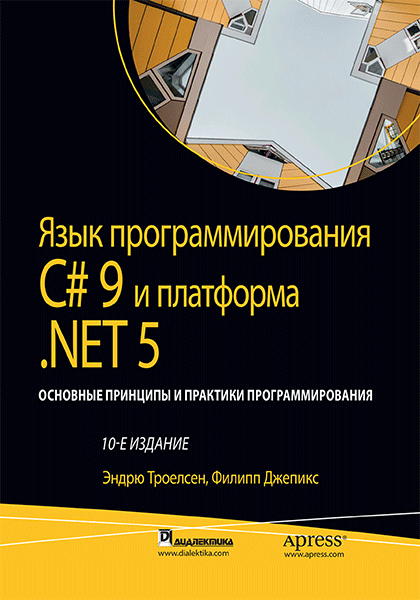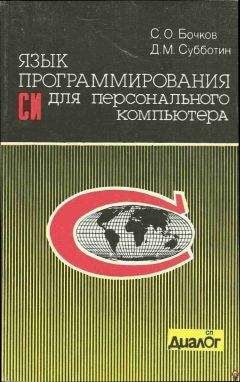/METADATA /out=csharp.il calc.cs.dll
Команда создаст файл по имени csharp.il и экспортирует в него все доступные данные.
Задачей настоящей главы было формирование концептуальной основы, требуемой для освоения остального материала книги. Сначала исследовались ограничения и сложности, присущие технологиям, которые предшествовали инфраструктуре .NET Core, после чего в общих чертах было показано, как .NET Core и C# пытаются упростить текущее положение дел.
По существу .NET Core сводится к механизму исполняющей среды (.NET Runtime) и библиотекам базовых классов. Исполняющая среда способна обслуживать любые двоичные модули .NET Core (называемые сборками), которые следуют правилам управляемого кода. Вы видели, что сборки содержат инструкции CIL (в дополнение к метаданным типов и манифестам сборок), которые с помощью JIT-компилятора транслируются в инструкции, специфичные для платформы. Кроме того, вы ознакомились с ролью общеязыковой спецификации (CLS) и общей системы типов (CTS).
В следующей главе будет предложен обзор распространенных IDE-сред, которые можно применять при построении программных проектов на языке С#. Вас наверняка обрадует тот факт, что в книге будут использоваться полностью бесплатные (и богатые возможностями) IDE-среды, поэтому вы начнете изучение мира .NET Core без каких-либо финансовых затрат.
Глава 2
Создание приложений на языке C#
Как программист на языке С#, вы можете выбрать подходящий инструмент среди многочисленных средств для построения приложений .NET Core. Выбор инструмента (или инструментов) будет осуществляться главным образом на основе трех факторов: сопутствующие финансовые затраты, операционная система (ОС), используемая при разработке программного обеспечения, и вычислительные платформы, на которые оно ориентируется. Цель настоящей главы — предложить сведения об установке .NET 5 SDK и исполняющей среды, а также кратко представить флагманские IDE-среды производства Microsoft — Visual Studio Code и Visual Studio.
Сначала в главе раскрывается установка на ваш компьютер .NET 5 SDK и исполняющей среды. Затем будет исследоваться построение первого приложения на C# с помощью Visual Studio Code и Visual Studio Community Edition.
На заметку! Экранные снимки в этой и последующих главах сделаны в IDE-среде Visual Studio Code v1.51.1 или Visual Studio 2019 Community Edition v16.8.1 на компьютере с ОС Windows. Если вы хотите строить свои приложения на компьютере с другой ОС или IDE-средой, то глава укажет правильное направление, но окна выбранной вами IDE-среды будут отличаться от изображенных на экранных снимках, приводимых в тексте.
Чтобы приступить к разработке приложений с помощью C# 9 и .NET 5 (в среде Windows, macOS или Linux), необходимо установить комплект .NET 5 SDK (который также устанавливает исполняющую среду .NET 5). Все установочные файлы для .NET и .NET Core расположены на удобном веб-сайте www.dot.net. Находясь на домашней странице, щелкните на кнопке Download (Загрузить) и затем на ссылке All .NET downloads (Все загрузочные файлы .NET) под заголовком .NET. После щелчка на ссылке All .NET downloads вы увидите две LTS-версии .NET Core (2.1 и 3.1) и ссылку на .NET 5.0. Щелкните на ссылке .NET 5.0 (recommended) (.NET 5.0 (рекомендуется)). На появившейся странице выберите комплект .NET 5 SDK, который подходит для вашей ОС. В примерах книги предполагается, что вы установите SDK для .NET Core версии 5.0.100 или выше, что также приведет к установке исполняющих сред .NET, ASP.NET и .NET Desktop (в Windows).
На заметку! С выходом .NET 5 станица загрузки изменилась. Теперь на ней есть три колонки с заголовками .NET, .NET Core и .NET Framework. Щелчок на ссылке All .NET Core downloads под заголовком .NET или .NET Core приводит к переходу на одну и ту же страницу. При установке Visual Studio 2019 также устанавливается .NET Core SDK и исполняющая среда.
Понятие схемы нумерации версий .NET 5
На момент написания книги актуальной версией .NET 5 SDK была 5.0.100. Первые два числа (5.0) указывают наивысшую версию исполняющей среды, на которую можно нацеливаться, в данном случае — 5.0. Это означает, что SDK также поддерживает разработку для более низких версий исполняющей среды, таких как .NET Core 3.1. Следующее число (1) представляет квартальный диапазон средств. Поскольку речь идет о первом квартале года выпуска, оно равно 1. Последние два числа (00) указывают версию исправления. Если вы добавите в уме разделитель к версии, думая о текущей версии, как о 5.0.1.00, то ситуация чуть прояснится.
Подтверждение успешности установки .NET 5
Чтобы проверить, успешно ли установлены комплект SDK и исполняющая среда, откройте окно командной подсказки и воспользуйтесь интерфейсом командной строки (CLI) .NET 5, т.е. dotnet.ехе. В интерфейсе CLI доступны параметры и команды SDK. Команды включают создание, компиляцию, запуск и опубликование проектов и решений; позже в книге вы встретите примеры применения упомянутых команд. В этом разделе мы исследуем параметры SDK, которых четыре, как показано в табл. 2.1.
Параметр --version позволяет отобразить наивысшую версию комплекта SDK, установленного на компьютере, или версию, которая указана в файле global.json, расположенном в текущем каталоге или выше него. Проверьте версию .NET 5 SDK, установленную на компьютере, за счет ввода следующей команды:
dotnet -- version
Для настоящей книги результатом должен быть 5.0.100 (или выше).
Чтобы просмотреть все исполняющие среды .NET Core, установленные на компьютере, введите такую команду:
dotnet --list-runtimes
Существует три разных исполняющих среды:
• Microsoft.AspNetCore.Арр (для построения приложений ASP.NET Core);
• Microsoft.NETCore.Арр (основная исполняющая среда для .NET Core);
• Microsoft.WindowsDesktop.Арр (для построения приложений Windows Forms и WPF).
В случае если ваш компьютер работает под управлением ОС Windows, тогда версией каждой из перечисленных исполняющих сред должна быть 5.0.0 (или выше). Для ОС, отличающихся от Windows, понадобятся первые две исполняющих среды, Microsoft.NETCore.Арр и Microsoft.AspNetCore.Арр, версией которых тоже должна быть 5.0.0 (или выше).
Наконец, чтобы увидеть все установленные комплекты SDK, введите следующую команду:
dotnet --list-sdks
И снова версией должна быть 5.0.100 (или выше).
Использование более ранних версий .NET (Core) SDK
Если вам необходимо привязать свой проект к более ранней версии .NET Core SDK, то можно воспользоваться файлом global.json, который создается с помощью такой команды:
dotnet new globaljson --sdk-version 3.1.404
В результате создается файл global.json с содержимым следующего вида:
{
"sdk": {
"version": "3.1.404"